win10默认快捷键怎么更改 Win10快捷键设置个性化修改步骤
更新时间:2024-09-11 15:51:03作者:yang
Win10默认快捷键在日常使用中可能并不适合个人习惯,但幸运的是,我们可以通过简单的设置来修改这些快捷键,让操作更加个性化,在Win10系统中,只需按照特定步骤进行设置,便能轻松修改快捷键,让操作更加顺手。接下来我们将详细介绍Win10快捷键设置的个性化修改步骤,让您的操作体验更加舒适和高效。
操作教程
1、首先右键开始菜单,打开“控制面板”。
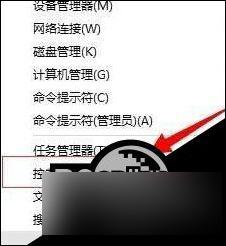
2、接着进入“语言”设置。

3、然后点击左边栏“高级设置”。
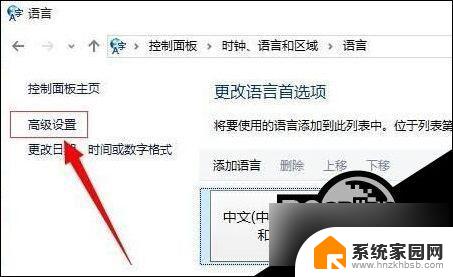
4、在其中找到并打开“更改语言栏热键”。
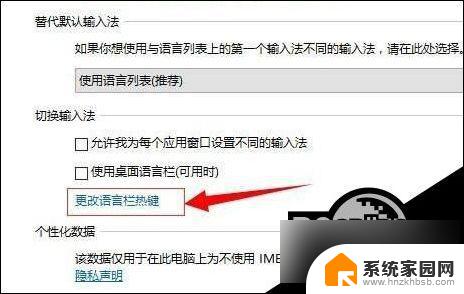
5、随后点击右下角“更改按键顺序”。

6、最后在其中就能修改切换语言顺序快捷键了。
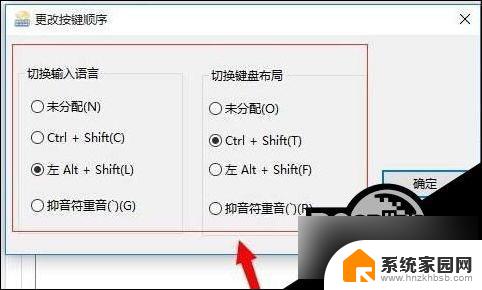
系统默认的其他快捷键是无法修改的。
以上就是如何更改win10默认快捷键的全部内容,如果你遇到这种情况,你可以按照以上步骤解决问题,非常简单快速,一步完成。
win10默认快捷键怎么更改 Win10快捷键设置个性化修改步骤相关教程
- window快捷键修改 Win10电脑快捷键设置方法
- win10截图快捷键怎么设置 win10自带截图工具如何修改快捷键设置
- 微软输入法繁体改简体快捷键 Win10自带输入法简繁体切换快捷键修改步骤
- 如何设置电脑截图快捷键 win10截图快捷键设置步骤
- 输入法快捷键怎么改 Windows10输入法快捷键如何更改
- win10上锁快捷键 win10快捷键锁屏操作步骤
- win10修改默认win10桌面位置 win10设置默认的桌面布局步骤
- 电脑键盘变快捷键了怎么办 win10键盘设置恢复快捷键方法
- win10截屏的快捷键是哪个 Windows10截屏快捷键设置
- 部分截屏电脑快捷键是什么 WINDOWS10截屏快捷键设置步骤
- 电脑屏保在哪里调整 Win10屏保设置教程
- 电脑连接外部显示器设置 win10笔记本连接外置显示器方法
- win10局域网内远程控制电脑 win10怎么在局域网内实现远程访问
- win10右键开始菜单没反应 win10开始按钮右键点击没有反应怎么修复
- 无效网卡在win10系统里不能用吗? win10无线网卡连接不上路由器怎么办
- windows10 不显示打印机 Win10电脑无法识别USB打印机怎么办
win10系统教程推荐
- 1 电脑屏保在哪里调整 Win10屏保设置教程
- 2 电脑连接外部显示器设置 win10笔记本连接外置显示器方法
- 3 win10右键开始菜单没反应 win10开始按钮右键点击没有反应怎么修复
- 4 win10添加中文简体美式键盘 Win10中文输入法添加美式键盘步骤
- 5 windows10怎么关闭开机自动启动软件 Win10开机自动启动软件关闭方法
- 6 如何查看win10的激活状态 Win10系统激活状态查看步骤
- 7 计算机快捷方式怎么创建 Windows10创建我的电脑快捷方式的步骤
- 8 免费win10 激活 Win10专业版永久激活密钥
- 9 windows激活码可以随便用吗 Windows10激活码可以反复激活几次
- 10 定时关机windows10 Win10如何设置定时关机任务